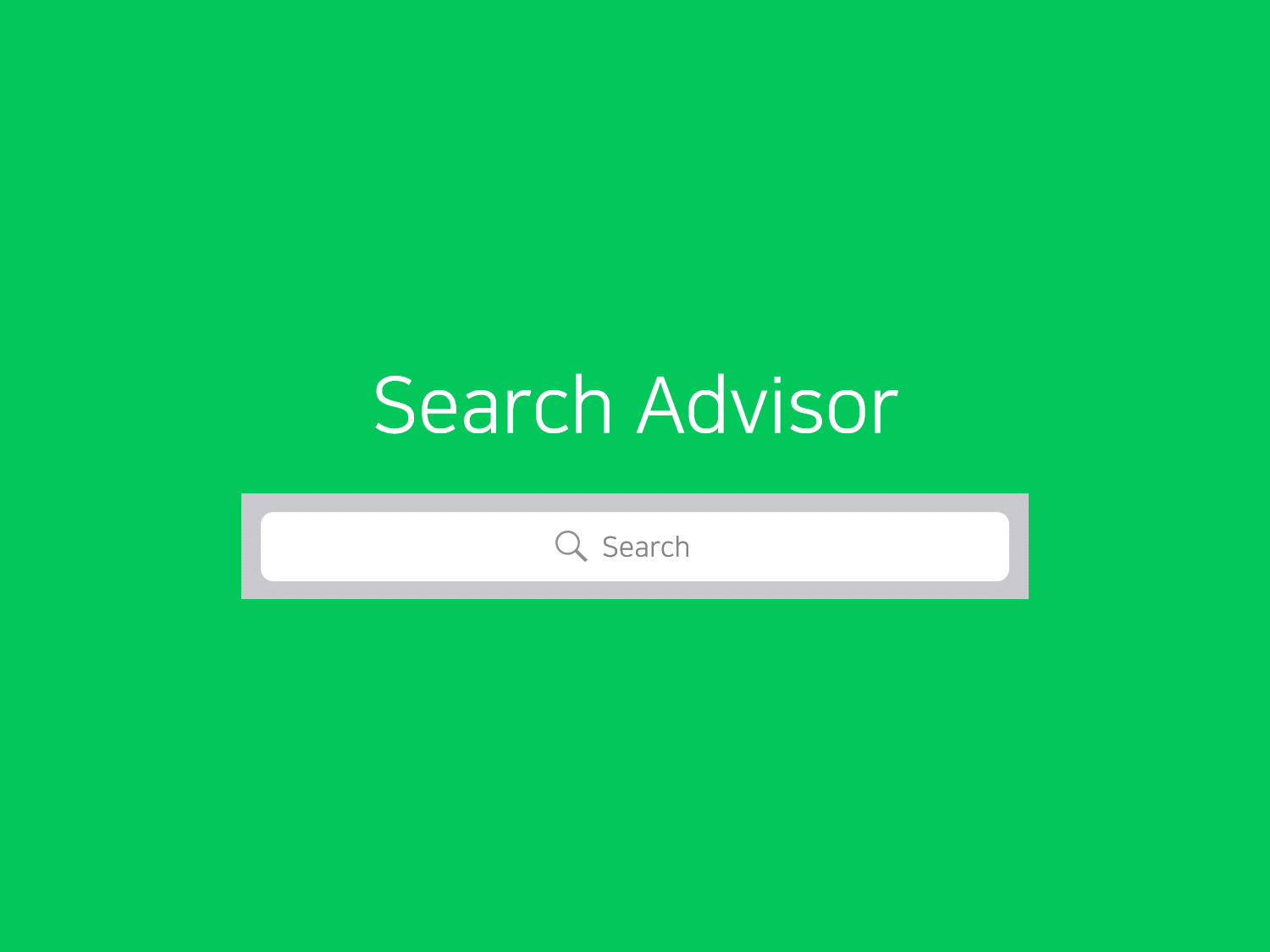
티스토리 블로그라면 필수로 수행해야 하는 과정 중 네이버 웹마스터도구 최적화를 위해 사이트등록 절차를 하셔야 합니다.
해당 과정에 대한 방법은 아래 글을 참고해 주세요.
[분류 전체보기] - 네이버 웹마스터도구 사이트등록 티스토리 필수(스킨 변경 시 주목)
위의 과정이 끝이 났다면, 다음 과정으로 이번에는 티스토리 사이트맵 제출과 RSS 만들기를 해야 합니다.
아래에서 설명드리겠으니 천천히 따라 하시면 됩니다.
티스토리 사이트맵 생성하기
사이트맵을 만들기 위해 Online XML Sitemap Generator라는 웹사이트를 이용할 것입니다.

url 입력란에 자신의 티스토리 블로그 주소를 입력한 후 'Get free XML Sitemap'이라는 버튼을 클릭합니다.

위와 같이 사이트맵 생성을 하기 전에 옵션을 선택해 주셔야 하는데, 제가 빨간색으로 체크한 부분을 잘 살펴보시기 바랍니다.
* Page changing frequency에서 'Always' 선택
* Last modified date에서 'Use exact value(UTC)' 선택
* Include sub-domains 체크
한 후에 'Create free XML Sitemap' 버튼을 클릭합니다.

그러면 사이트맵 만들기가 진행이 되고, 완료가 되면 위와 같이 Status에 Completed라고 메시지가 뜨게 됩니다.
그러면 'download your Sitemap'을 선택하여 다운로드를 진행합니다.


최종적으로 다운로드를 눌러 파일을 받으면 위와 같이 'sitemap.xml'이라는 파일을 얻으실 수 있습니다.
티스토리 블로그 관리자 페이지에서 사이트맵 관리하기
위 과정이 완료되었으면 티스토리 관리자 페이지로 이동합니다.

티스토리 에디터를 이전 버전의 에디터를 사용해야 합니다.
관리자 페이지에서 '콘텐츠 > 설정'으로 이동합니다.
콘텐츠 설정에서 새로운 글쓰기를 '사용하지 않습니다.'로 선택 후 '변경사항 저장'을 눌러 주세요.
그 이후 '글쓰기'를 선택해 포스트 작성 모드를 진행합니다.

이전 버전의 에디터에서 '파일'을 눌러 전에 다운로드 해 놓았던 'sitemap.xml' 파일을 업로드합니다.

사이트맵 파일이 업로드된 그 이후에 에디터 상단에 있는 'html' 부분에 체크해 보면 위와 같이 내용이 바뀌어 있을 것입니다.
위에 제가 밑줄 친 부분을 드래그해서 복사합니다.
cfile~~~~.xml 까지만 사용하는 것입니다. 그리고 그 앞쪽에 attachment/를 붙여서 사용할 것이라는 것만 알고 계세요.
저 이미지에 있는 것은 제 블로그에 관한 것으로 저걸 그대로 복사해서 쓰시면 안 됩니다.
자신의 에디터에서 본인의 것을 확인하시기 바랍니다.
여기까지 완료되었으면 네이버 웹마스터도구 최적화를 위해 사이트맵을 제출할 차례입니다.
네이버 웹마스터도구에 사이트맵 제출하기

네이버 서치어드바이저로 이동해서 '웹마스터도구'에서 자신의 티스토리를 선택한 후 '요청 > 사이트맵 제출'을 선택합니다.
앞서 'cfile~~~.xml'까지 복사한 것을 등록창에 붙여 넣고, 앞쪽에 'attachment/'를 추가해 줍니다.
위의 이미지를 잘 살펴보시기 바랍니다.
이후 '확인'을 눌러보시면 아래와 같이 나타납니다. 이러면 정상 등록된 것입니다.

네이버 웹마스터도구 RSS 만들기
마지막으로 RSS를 제출하는 방법입니다.
네이버 웹마스터도구 RSS 만들기는 사이트맵 제출까지 마무리되었다면 정말 간단합니다.


메뉴에서 '요청 > RSS제출'을 선택합니다.
등록창에 자신의 '티스토리 주소/rss'만 입력하고 '확인'을 눌러주면 끝납니다.
그러면 하단에 등록된 RSS라고 뜨고 자신이 만든 RSS가 등록되었음을 확인할 수 있습니다.
이로서 티스토리 블로거가 네이버 웹마스터도구 최적화를 위한 절차는 다 끝이 났습니다.
'블로그 마케팅 > 티스토리 x 에드센스' 카테고리의 다른 글
| 티스토리 블로그 구글애드센스 위한 초기 세팅 방법 (0) | 2021.06.23 |
|---|---|
| 구글 애드센스 블로그 티스토리 vs 워드프레스 (0) | 2020.04.28 |
| 티스토리 복사 방지 하는 법 - 오른쪽 마우스 금지 스크립트 (3) | 2020.04.03 |
| 티스토리 글쓰기 할때 기존 에디터로 바꾸는 방법 (0) | 2019.09.17 |
| 구글 애드센스 자동광고 티스토리에 적용하는 방법과 장단점 (4) | 2018.11.19 |